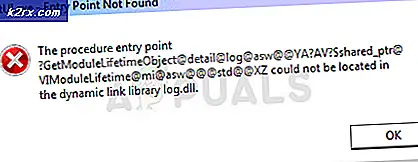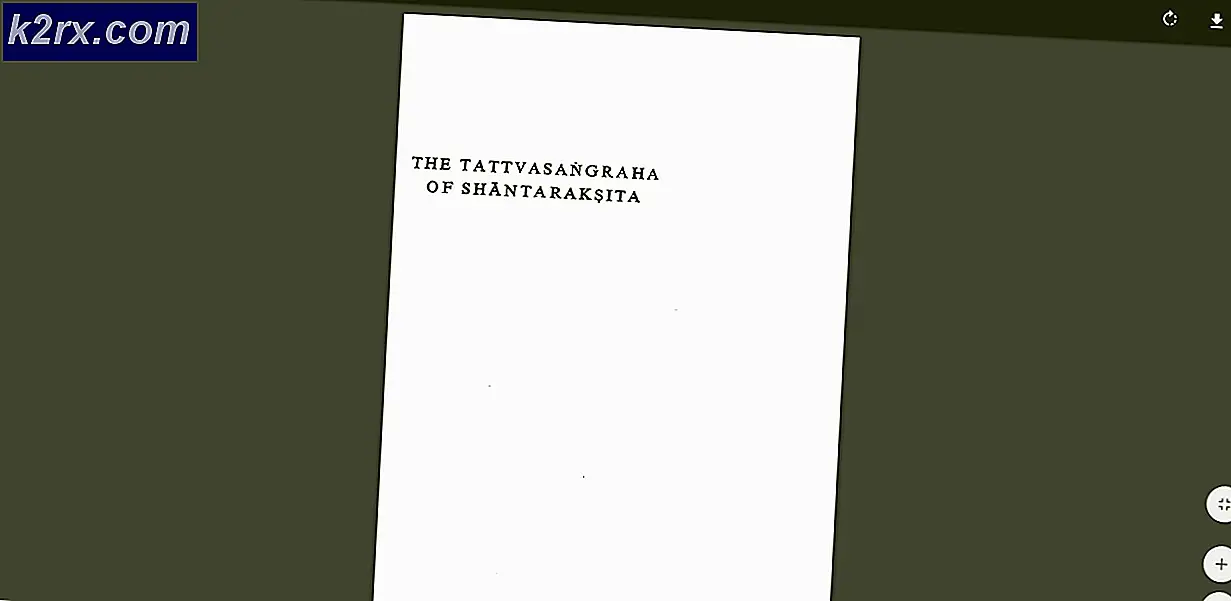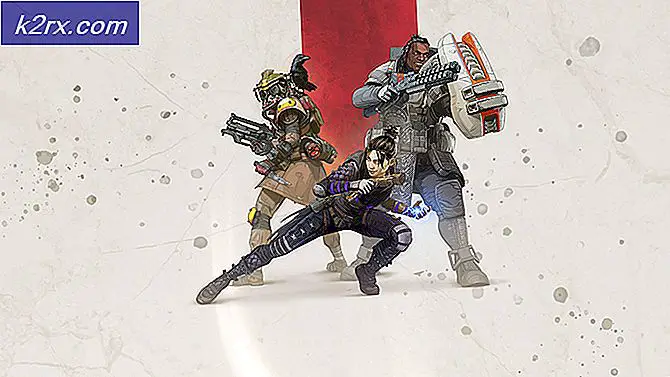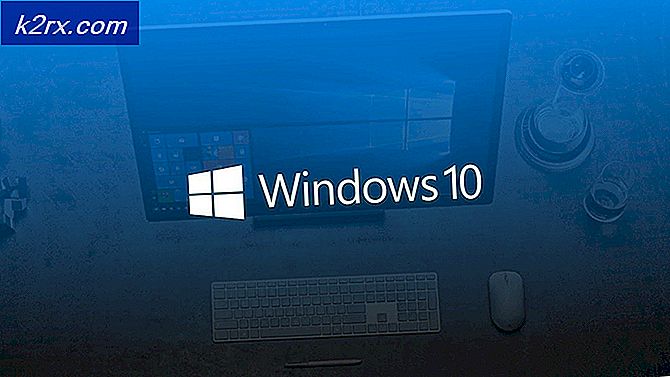Slik sletter du Time Machine Backups
Du vil kanskje slette gamle tidsmaskinskopier, frigjøre plass og opprette ny sikkerhetskopiering. Du kan også få denne meldingen Time Machine kunne ikke fullføre sikkerhetskopien. hvis sikkerhetskopiene er større og overgår tilgjengelig ledig plass på din Mac. Uansett hva som er grunnen, i denne veiledningen vil jeg diskutere to metoder som vil hjelpe deg med å slette tilbakemeldinger. Imidlertid foreslår jeg at du leser den komplette veiledningen før du fortsetter og velger den metoden som passer best for dine ferdigheter.
Metode 1: Bruke Terminal Utility
FORSIKTIG: Bruk bare denne metoden hvis du vet hva du gjør, fordi handlingene som ikke er utelatt, kan ikke utelukkes.
1. Åpne applikasjoner -> Verktøy -> Terminal .
2. I Terminal skriver du følgende kommando og erstatter banen med den riktige
Du kan få denne informasjonen fra Finder.
stasjonsnavn (er stasjonsnavnet ditt)
backups.backupdb (sikkerhetskopieringsbanen)
old_mac_name (navnet på sikkerhetskopieringsfilen)
Når du skriver inn kommandoen ovenfor, vil den spørre deg om passordet ditt, men dette vil ikke bli echoed / vist, så skriv inn passordet og trykk retur / enter-tasten.
Du kan også bruke tmutil-verktøyet hvis du vil slette sikkerhetskopier 1 ved 1.
sudo tmutil delete /Volumes/drive_name/Backups.backupdb/mac_name/YYYY-MM-DD-hhmmssDen tmutil vil ikke fungere på noen versjoner tidligere enn Lion som det ble introdusert med Lion.
Metode 2: Via Time Machine (GUI)
Så langt er den enkleste metoden å åpne Time Machine og bla til det punktet / tidspunktet du vil slette. Velg tannhjulikonet i finneren, og klikk Slett sikkerhetskopi. Dette vil sikre at dataintegrasjonen forblir intakt.
Metode 3: Via Bash Script
Nedenfor er skriptet, som automatisk vil finne den eldste backupen på Time Machine. Dette vil spørre deg med Y-inngang. Skriptet må kopieres og lagres som en .sh-fil, når du kjører det, blir du bedt om at administratorpassordet bekrefter sletting.
COMPUTER_NAME = $ (/ usr / sbin / scutil -get ComputerName)
NBACKUPS = $ (/ usr / bin / tmutil listbackups |
/ usr / bin / grep $ COMPUTER_NAME |
/ usr / bin / wc -l)
OLDEST_BACKUP = $ (/ usr / bin / tmutil listbackups |
/ usr / bin / grep $ COMPUTER_NAME |
/ usr / bin / head -n1)
LATEST_BACKUP = $ (/ usr / bin / tmutil latestbackup)
ekko Siste backup: $ LATEST_BACKUP
hvis [[-n $ LATEST_BACKUP && $ LATEST_BACKUP! = $ OLDEST_BACKUP]] så
ekko-n $ NBACKUPS sikkerhetskopier. Slett eldste: $ {OLDEST_BACKUP ## * /} [y / N]?
les svar
tilfelle $ svar i
y *)
ekko kjører: / usr / bin / sudo / usr / bin / tmutil slette $ OLDEST_BACKUP
/ usr / bin / sudo tid / usr / bin / tmutil slette $ OLDEST_BACKUP
;;
*)
ekko Ingen endring
;;
ESAC
ellers
ekko Ingen sikkerhetskopiering tilgjengelig for sletting
fi
PRO TIPS: Hvis problemet er med datamaskinen eller en bærbar PC / notatbok, bør du prøve å bruke Reimage Plus-programvaren som kan skanne arkiver og erstatte skadede og manglende filer. Dette fungerer i de fleste tilfeller der problemet er oppstått på grunn av systemkorrupsjon. Du kan laste ned Reimage Plus ved å klikke her